支援結束通知:2026 年 10 月 30 日, AWS 將結束對 Amazon Pinpoint 的支援。2026 年 10 月 30 日之後,您將無法再存取 Amazon Pinpoint 主控台或 Amazon Pinpoint 資源 (端點、客群、行銷活動、旅程和分析)。如需詳細資訊,請參閱 Amazon Pinpoint 終止支援。注意:與 SMS、語音、行動推播、OTP 和電話號碼驗證相關的 APIs 不受此變更影響,並受 AWS 最終使用者傳訊支援。
本文為英文版的機器翻譯版本,如內容有任何歧義或不一致之處,概以英文版為準。
將請求傳送至 Amazon Pinpoint API
完成設定和測試 Postman 後,就能開始傳送其他請求到 Amazon Pinpoint API。本節告訴您,傳送請求之前必須了解哪些重要資訊,並另提供兩個請求範例,說明如何使用 Amazon Pinpoint 集合。
重要
完成本節的程序後,請將請求提交到 Amazon Pinpoint API。這些請求會在您的 Amazon Pinpoint 帳戶中建立新資源、修改現有資源、傳送訊息、變更 Amazon Pinpoint 專案的組態,以及使用其他 Amazon Pinpoint 功能。執行請求時請務必小心。
您必須先在 Amazon Pinpoint Postman 集合中設定大部分的操作,才能開始使用。對於 GET 和 DELETE 操作,通常只需要修改 Pre-request Script (預先請求指令碼) 標籤上設定的變數。
注意
當您使用建立 IAM 政策中顯示的 IAM 政策時,無法執行此集合中包含的任何DELETE請求。
例如,GetCampaign 操作需要您指定 projectId 和 campaignId。在 Pre-request Script (預先請求指令碼) 標籤中,這兩個變數都存在,並填入範例值。刪除範例值,並將範例值替換成適合您 Amazon Pinpoint 專案和行銷活動的值。
這些變數中,最常用的是 projectId 變數。此變數的值應該是您請求所適用之專案的唯一識別符。若要為專案取得這些識別碼的清單,請從先前步驟傳送的 GetApps 請求查看回應。在該回應中,Id 欄位會提供專案的唯一識別碼。若要進一步了解回應中每個欄位的 GetApps 操作和意義,請參閱《Amazon Pinpoint API 參考》中的應用程式。
注意
在 Amazon Pinpoint 中,「專案」等同「應用程式」。
對於 POST 和 PUT 操作,您也必須修改請求內文,附上您要傳送到 API 的值。例如提交 CreateApp 請求時 (也就是 POST 請求),必須為建立的專案指定名稱。您可以在 Body (內文) 標籤上修改請求。在這個範例中,將 "Name" 旁的值替換為專案的名稱。如果您想要新增標籤到專案,您可以在 tags 物件中指定。或者,如果您不想新增標籤,也可以刪除整個 tags 物件。
注意
UntagResource 操作還需要您指定 URL 參數。您可以在 Params (參數) 標籤上指定這些參數。將 VALUE (值) 欄中的值替換為您要為指定資源刪除的標籤。
在 Amazon Pinpoint 中開始建立客群和行銷活動之前,您必須先建立一個專案。在 Amazon Pinpoint 中,專案包含的客群、行銷活動、組態和資料,全都具有共同目標。例如,您可以使用專案來包含與特定應用程式、特定品牌或行銷計劃相關的所有內容。將客戶資訊加入 Amazon Pinpoint 時,資訊將與專案建立關聯。
透過傳送 CreateApp API 請求來建立專案
-
在環境功能表中,選擇您要 AWS 區域 在其中建立專案的 。
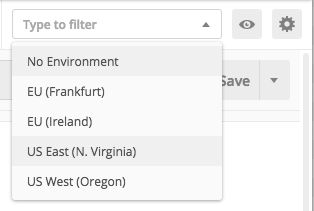
在這個範例中,Postman 已設定為讓 Environments (環境) 功能表顯示以下四個選項:
-
美國東部 (維吉尼亞北部)
-
美國西部 (奧勒岡)
-
歐洲 (法蘭克福)
-
歐洲 (愛爾蘭)
-
-
在應用程式資料夾中,選擇CreateApp 操作。
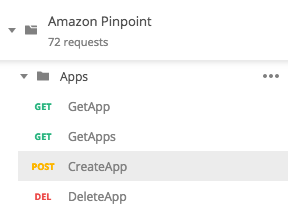
展開的Amazon Pinpoint Postman 集合中的應用程式資料夾,並顯示以下請求:
-
GetApp -
GetApps -
CreateApp -
DeleteApp
-
-
在 Body (內文) 標籤的
"Name"旁,將預留位置值 ("string") 替換為行銷活動的名稱,例如"MySampleProject"。 -
刪除行銷活動名稱後面的逗號,然後刪除第 3 到 5 行的整個
tags物件。完成後,您的請求應類似以下程式碼片段顯示的範例。{ "Name": "MySampleProject" }Postman 設定為以原始 JSON 承載形式傳送請求。
-
選擇傳送。如果行銷活動順利建立,回應窗格會顯示
201 Created狀態。{ "Name": "MySampleProject" "Id": "12345678901234567890123456789012", "Arn": "arn:aws:mobiletargeting:us-east-1:123456789012:apps/12345678901234567890123456789012", "tags": {} }
使用 Amazon Pinpoint SendMessages API 傳送交易訊息很常見。比起建立行銷活動,使用 SendMessages API 傳送訊息的其中一個優點,就是可以將訊息傳送到任何地址,例如電子郵件地址、電話號碼或裝置權杖。接收訊息的地址,不一定要在您的 Amazon Pinpoint 帳戶內。接下來就在此方法與建立行銷活動來傳送訊息這兩者之間比較。在 Amazon Pinpoint 中傳送行銷活動之前,您必須先將端點加入 Amazon Pinpoint 帳戶、建立客群、建立行銷活動,以及執行行銷活動。
本節中的範例說明如何直接傳送交易電子郵件訊息到特定的電子郵件地址。您可以修改此請求為透過其他管道傳送訊息,例如簡訊、行動推播或語音。
若要透過提交 SendMessages 請求來傳送電子郵件訊息
-
確認已為專案啟用電子郵件管道,並且已設定要用來傳送和接收郵件的電子郵件地址或域。詳情請參閱 Amazon Pinpoint 使用者指南中的啟用和停用電子郵件管道和驗證電子郵件身分。
注意
若要完成本節的程序,您必須驗證電子郵件地址
-
在環境選單上,選擇要 AWS 區域 傳送訊息的 。
在這個範例中,Postman 已設定為讓 Environments (環境) 功能表顯示以下四個選項:
-
美國東部 (維吉尼亞北部)
-
美國西部 (奧勒岡)
-
歐洲 (法蘭克福)
-
歐洲 (愛爾蘭)
-
-
在 Messages (訊息) 資料夾中,選擇 SendMessages 操作。
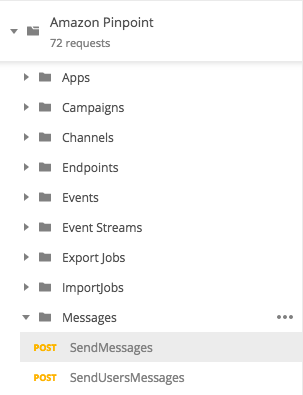
-
在 Pre-request Script (預先請求指令碼) 標籤中,將
projectId變數取代為區域中已存在專案的 ID,或是您在本節步驟 2 中選取專案的 ID。 -
在 Body (內文) 標籤上,刪除顯示在請求編輯器中的範例請求。貼上以下程式碼:
{ "MessageConfiguration":{ "EmailMessage":{ "FromAddress":"sender@example.com", "SimpleEmail":{ "Subject":{ "Data":"Sample Amazon Pinpoint message" }, "HtmlPart":{ "Data":"<h1>Test message</h1><p>This is a sample message sent from <a href=\"https://aws.amazon.com/pinpoint\">Amazon Pinpoint</a> using the SendMessages API.</p>" }, "TextPart":{ "Data":"This is a sample message sent from Amazon Pinpoint using the SendMessages API." } } } }, "Addresses":{ "recipient@example.com": { "ChannelType": "EMAIL" } } } -
在上述程式碼中,將
sender@example.com替換為您的已驗證電子郵件地址。將recipient@example.com替換成郵件的目的地電子郵件地址 (電子郵件地址必須通過驗證)。注意
如果您的帳戶仍在 Amazon Pinpoint 電子郵件沙盒中,您只能將電子郵件傳送到已在您 Amazon Pinpoint 帳戶中驗證的地址或域。如需從沙盒移除帳戶的詳細資訊,請參閱 Amazon Pinpoint 使用者指南中的請求電子郵件的製作存取權。
-
選擇傳送。如果訊息成功傳送,回應窗格會顯示
200 OK的狀態。{ "ApplicationId": "12345678901234567890123456789012", "RequestId": "<sampleValue>", "Result": { "recipient@example.com": { "DeliveryStatus": "SUCCESSFUL", "StatusCode": 200, "StatusMessage": "<sampleValue>", "MessageId": "<sampleValue>" } } }